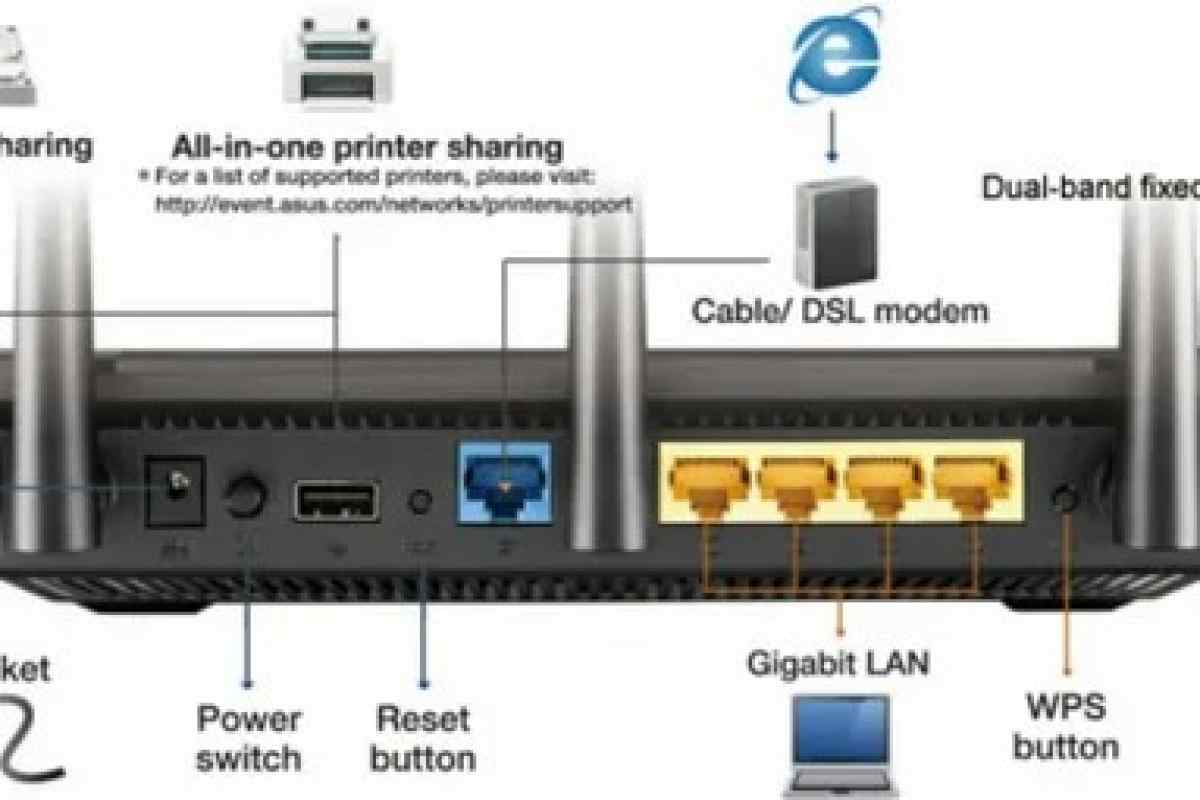Роутер - мережевий пристрій, який дозволяє підключити до мережі кілька комп 'ютерів і організувати загальний доступ до інтернету. Власне, це віртуальний сервер, що призначає IP-адресу кожному з комп 'ютерів. А для зовнішніх програм і сайтів виглядає так, ніби один і той самий користувач відкриває кілька різних сторінок. DHCP у роутері - це спеціальний протокол (правило), який регулює з 'єднання.
- Інструкція
- 3. Знайдіть посилання на розділ LAN або Network Settings. У різних виробників назва може відрізнятися, але обов 'язково згадується один з варіантів мережі. Виберіть розділ вказівником миші і знайдіть підменю, через яке можна включити DHCP на роутері. Це може бути DHCP service або DHCP settings.
Інструкція
1. Запустіть будь-який переглядач. В адресному рядку введіть такі символи: 192.168.0.1 - це стандартна адреса для мережевого пристрою. При цьому мережевий кабель повинен бути підключений в мережеву карту вашого комп 'ютера з одного боку і в роутер з іншого боку. Якщо з 'єднання активно, тобто комп' ютер "бачить" роутер, у вікні браузера з 'явиться запит пароля і імені користувача. Зазвичай це admin в обох полях. Після введення натисніть кнопку Гаразд. На екрані з 'явиться основна сторінка налаштувань роутера.
2. Якщо стандартний пароль на приймається і ви бачите повідомлення про це, спробуйте пошукати пароль і логін у документації до роутера. Інший варіант: знайдіть на задній панелі мережевого пристрою маленький отвір з написом Reset і натисніть кнопку, яка всередині, довгим тонким предметом. Це скине всі параметри на заводські і можна буде використовувати стандартний пароль.
3. Знайдіть посилання на розділ LAN або Network Settings. У різних виробників назва може відрізнятися, але обов 'язково згадується один з варіантів мережі. Виберіть розділ вказівником миші і знайдіть підменю, через яке можна включити DHCP на роутері. Це може бути DHCP service або DHCP settings.
4. Поставте галочку навпроти пункту Enable DHCP server. Трохи нижче ви побачите два поля, в які потрібно ввести допустимі для вашої мережі IP-адреси, наприклад 192.168.0.1 - 192.168.0.3. Це корисно для того, щоб обмежити кількість користувачів інтернет-ресурсів. У бездротовому роутері можна вказати тільки дві адреси, наприклад, для вашого ноутбука і мобільного телефону. Це буде найпростішим захистом з 'єднання.
5. Знайдіть поле, позначене як Default Gateway або Gateway Adress. Вкажіть адресу для шлюзу мережі, тобто ту ip-адресу, яка буде "воротами" в інтернет для всіх ваших комп 'ютерів. Зазвичай він збігається з адресою роутера, тобто 192.168.0.1.
6. Натисніть кнопку Save внизу сторінки, а потім натисніть сусідню кнопку Save/Reboot. Це перезавантажить роутер і зміни набудуть чинності.